На этом этапе вам необходимо расположить данные зубов для создания реставраций. Для этого можно использовать как данные библиотеки зубов, так и любые доступные предоперационные или референсные данные сканирования.
1. При переходе на этот этап данные зубов из выбранной библиотеки будут автоматически назначены всем целевым зубам, указанным в форме. В разделе «Библиотека» на панели инструментов справа представлены шесть стандартных библиотек зубов, из которых вы можете выбрать ту, которую будете использовать.
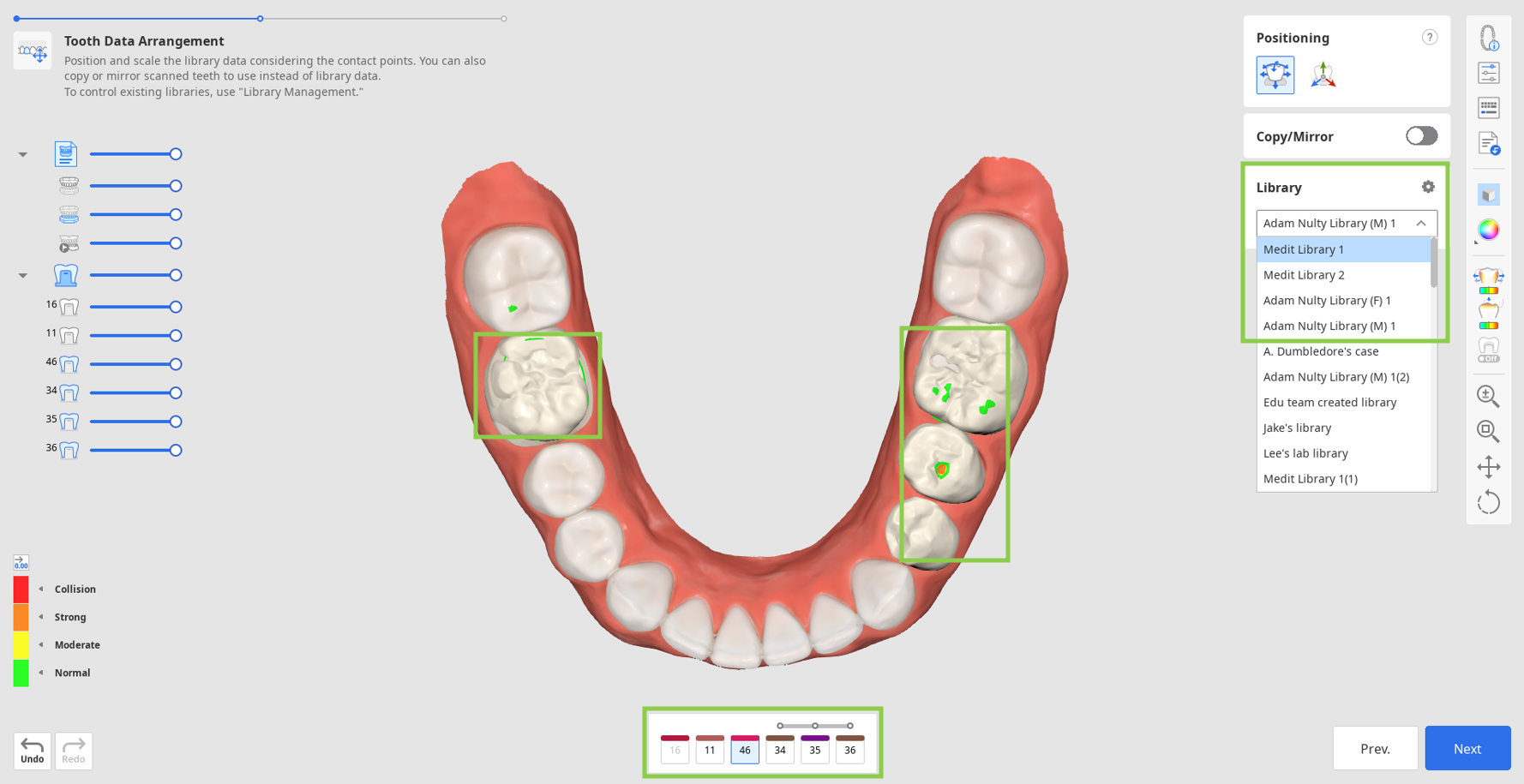
2. В качестве альтернативы вы можете дублировать другие доступные данные, чтобы использовать их вместо данных библиотеки. Для дублирования можно использовать либо предоперационные данные, импортированные в начале работы через диалоговое окно «Присвоить данные», либо любые другие референсные данные сканирования, загруженные с помощью инструмента «Импортировать дополнительные данные» на боковой панели инструментов. Последний позволяет импортировать дополнительные данные из других проектов Medit Link или любые локально сохраненные данные. Для дублирования данных используйте инструмент «Копировать/зеркально отобразить». Функция «Копировать» позволяет создать точную копию отсканированного зуба, а «Зеркально отобразить» — симметричную. Обратите внимание, что скопированные или зеркально отображенные данные будут применены только к одному зубу, выбранному в данный момент в форме внизу, что позволит вам сохранить данные библиотеки для других зубов.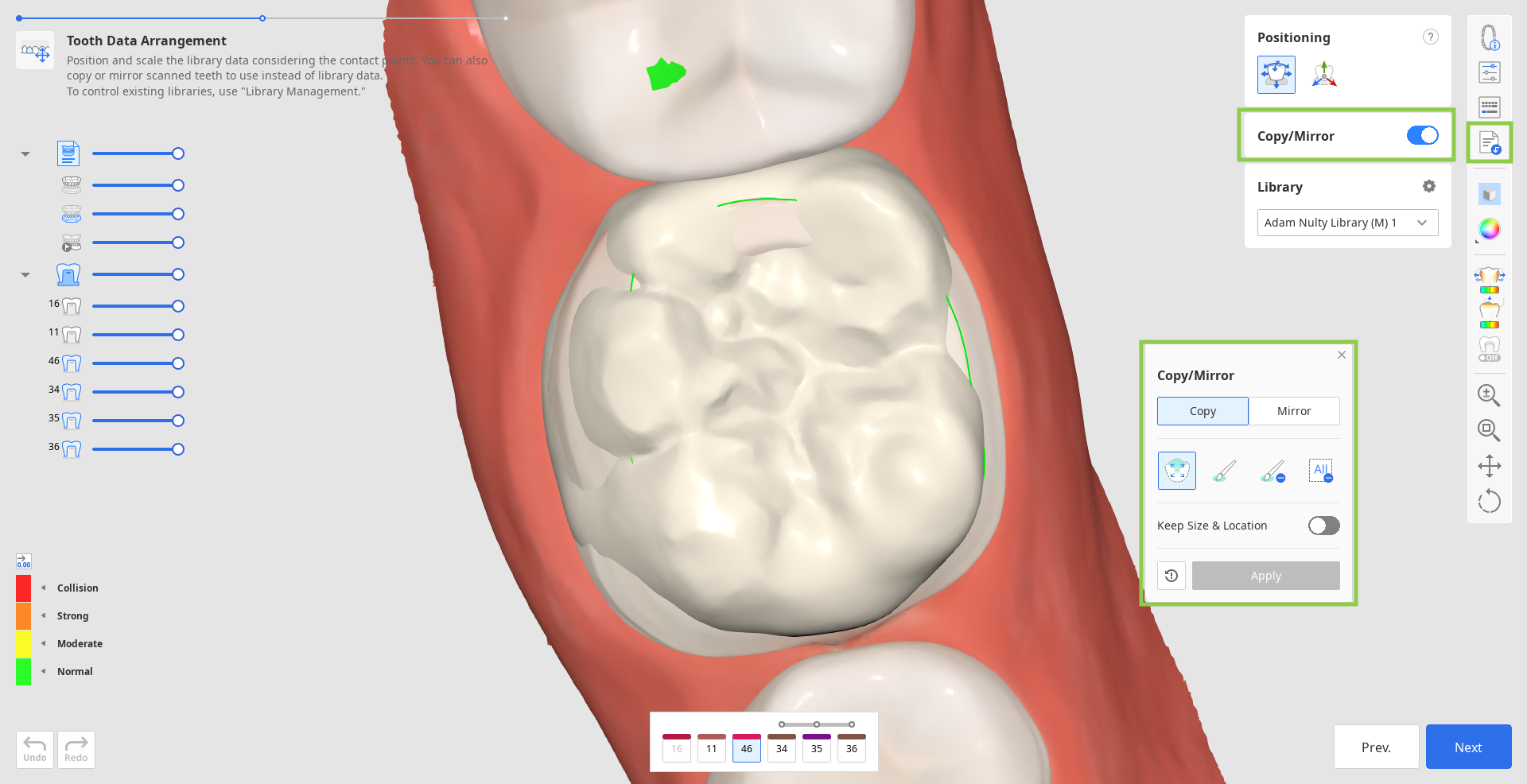
- Начните с выбора номера зуба, для которого вы хотите использовать дублированные данные, в форме внизу и поиска данных, которые вы будете дублировать (используйте дерево данных, чтобы сделать их видимыми).
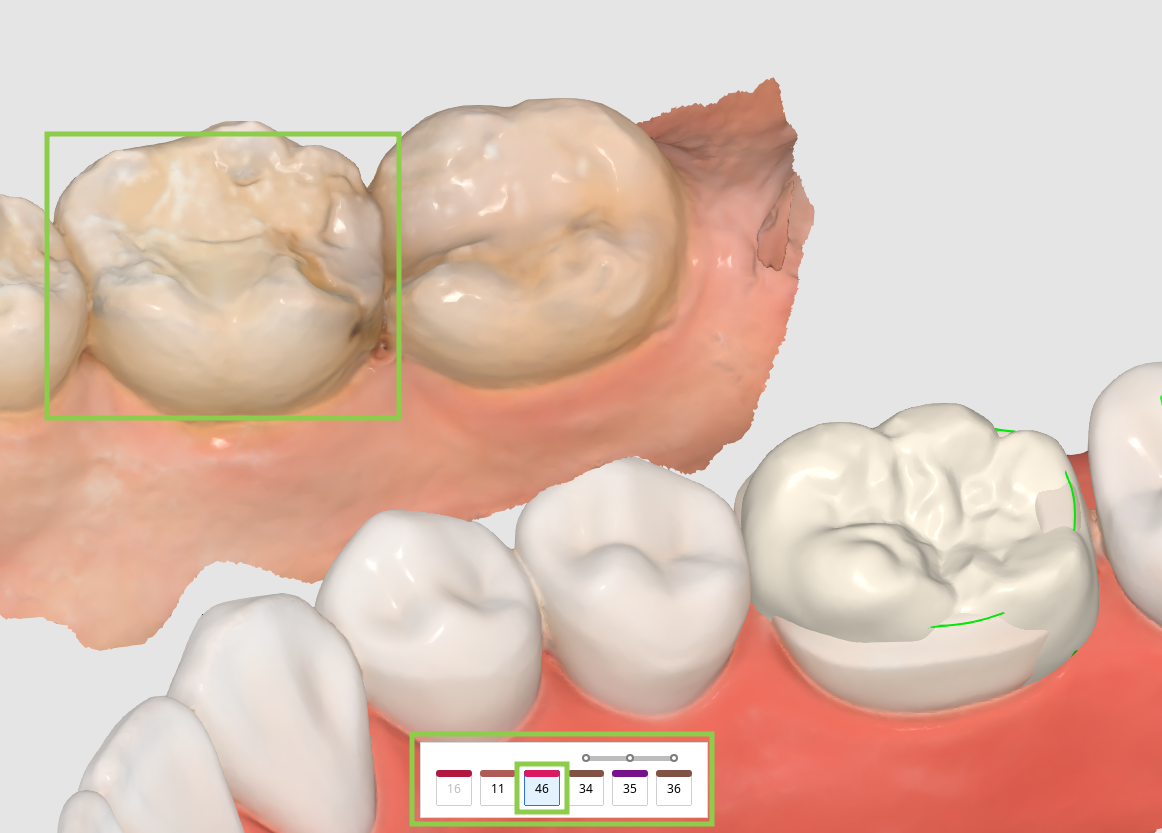
- Затем нажмите «Копировать» или «Зеркально отобразить» в плавающем виджете и выберите нужные данные зуба с помощью предлагаемых инструментов. 🔎 ПодсказкаПри копировании данных обратите внимание, что переключатель «Сохранить размер и местоположение» позволяет создать дубликат того же размера и местоположения, что и оригинал. Если он не включен, скопированные данные будут помещены на указанный целевой зуб.
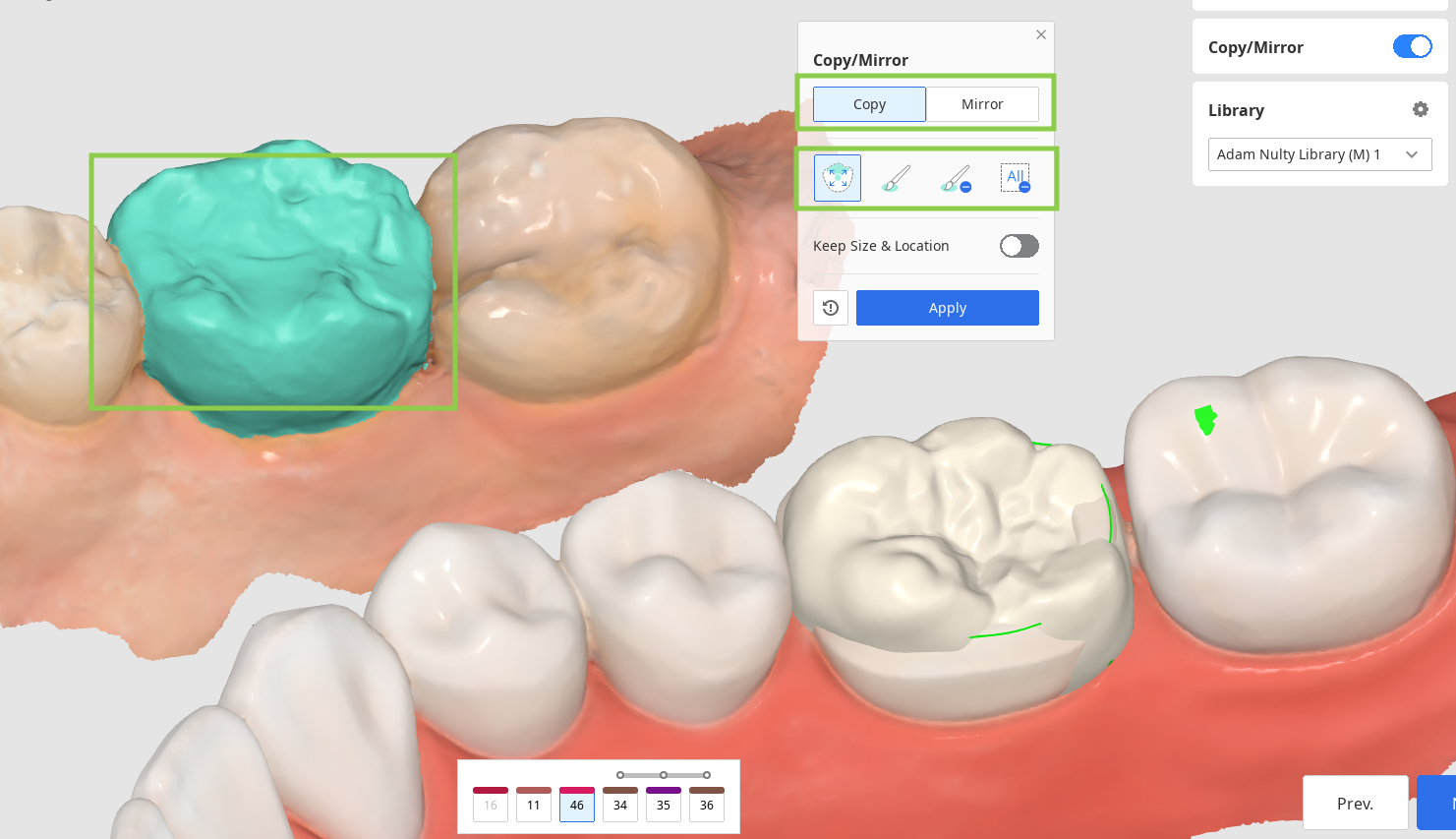
- Нажмите «Применить», чтобы заменить данные библиотеки указанными данными. При желании вы можете вернуться к использованию данных библиотеки, нажав на кнопку «Сброс».

3. После того, как вы расположили данные для всех целевых зубов, отрегулируйте их размещение с помощью инструментов позиционирования. Вы можете перемещать, масштабировать или вращать данные зуба, чтобы обеспечить их правильное расположение.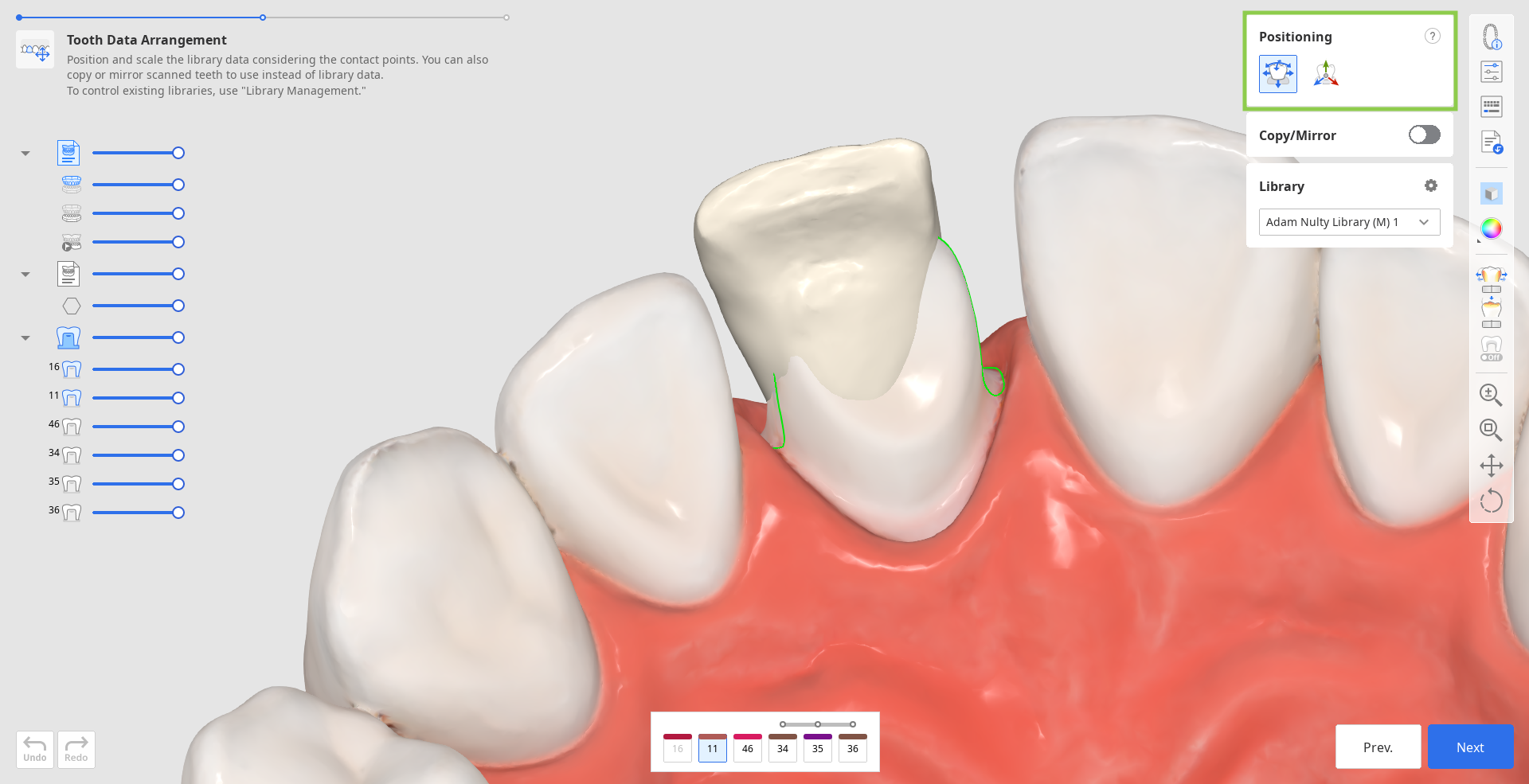
- Если вы хотите управлять перемещением данных без ограничений, используйте инструмент «Свободное перемещение/масштабирование». Для перемещения данных используйте мышь. Для выполнения других действий, таких как поворот и масштабирование, выберите сочетания клавиш под знаком вопроса на панели инструментов.
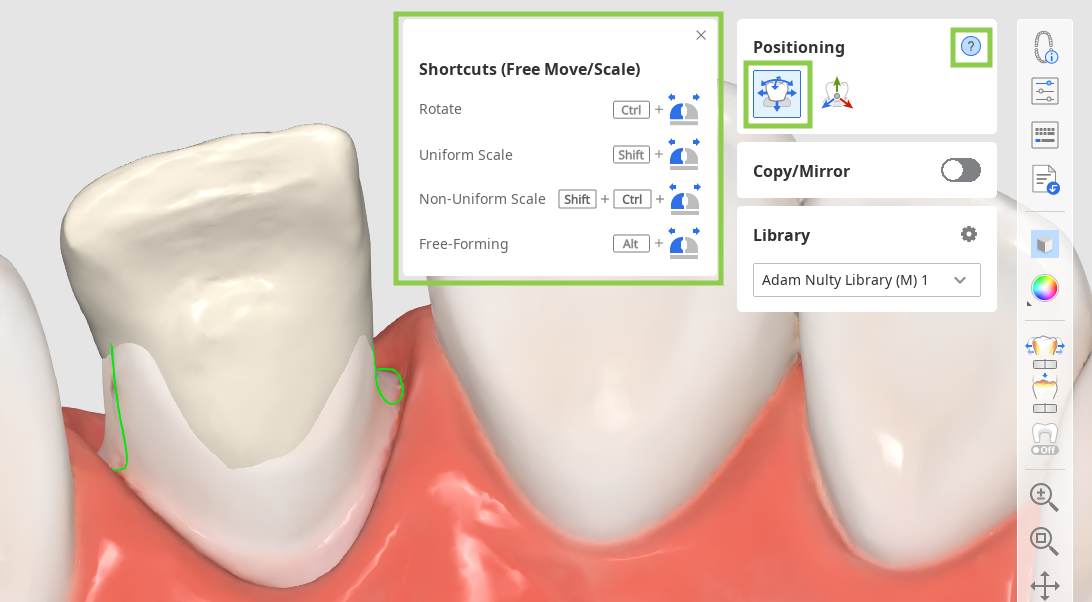
- Используйте 3D-манипулятор, если хотите внести точные или незначительные изменения в расположение данных. Эта функция позволяет управлять данными вдоль оси.
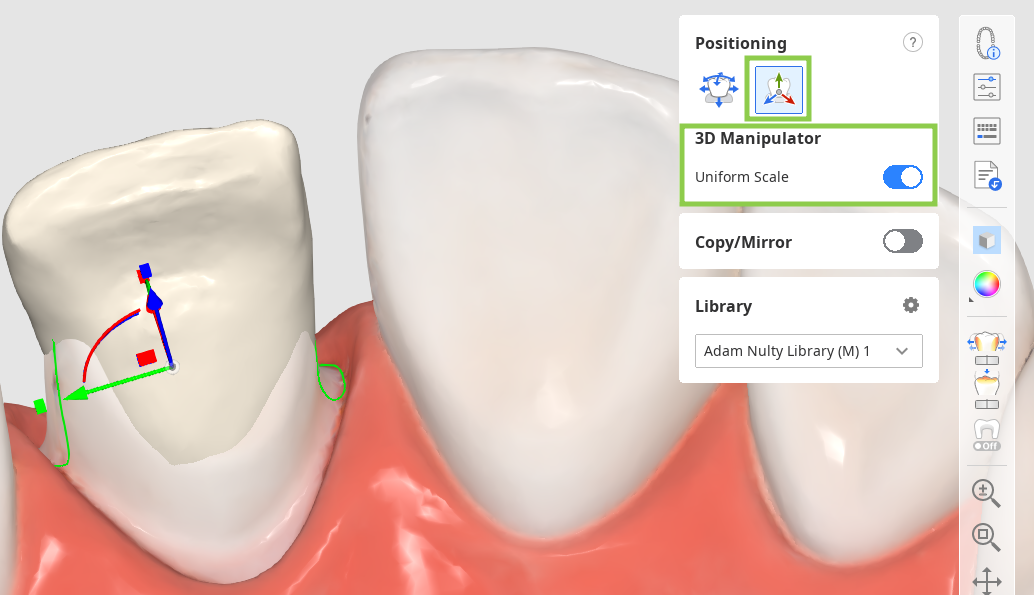
4. При позиционировании данных зуба следует учитывать точки контакта с другими зубами. Чтобы оценить контакт между реставрацией и противоположными или соседними с ней зубами, обратитесь к цветовой шкале в левом нижнем углу экрана.
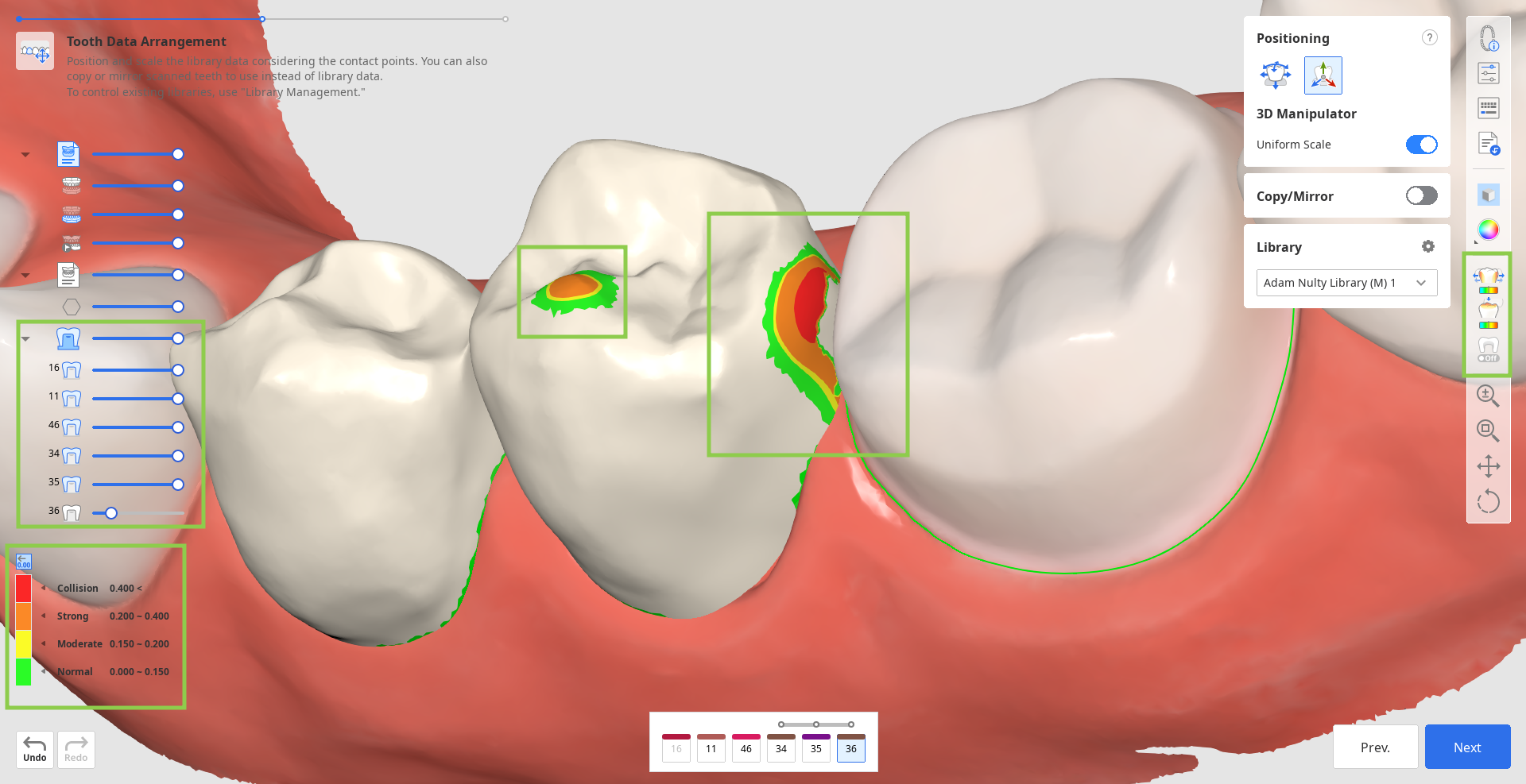
5. На этом этапе вы также можете просмотреть параметры внутренней и внешней поверхности реставрации перед тем, как они будут применены. Для этого нажмите на значок «Настройки параметров» на боковой панели инструментов справа. Вы можете использовать рекомендуемые предустановки для вашего принтера или вручную настроить каждый параметр. По умолчанию будут заданы последние использованные параметры.
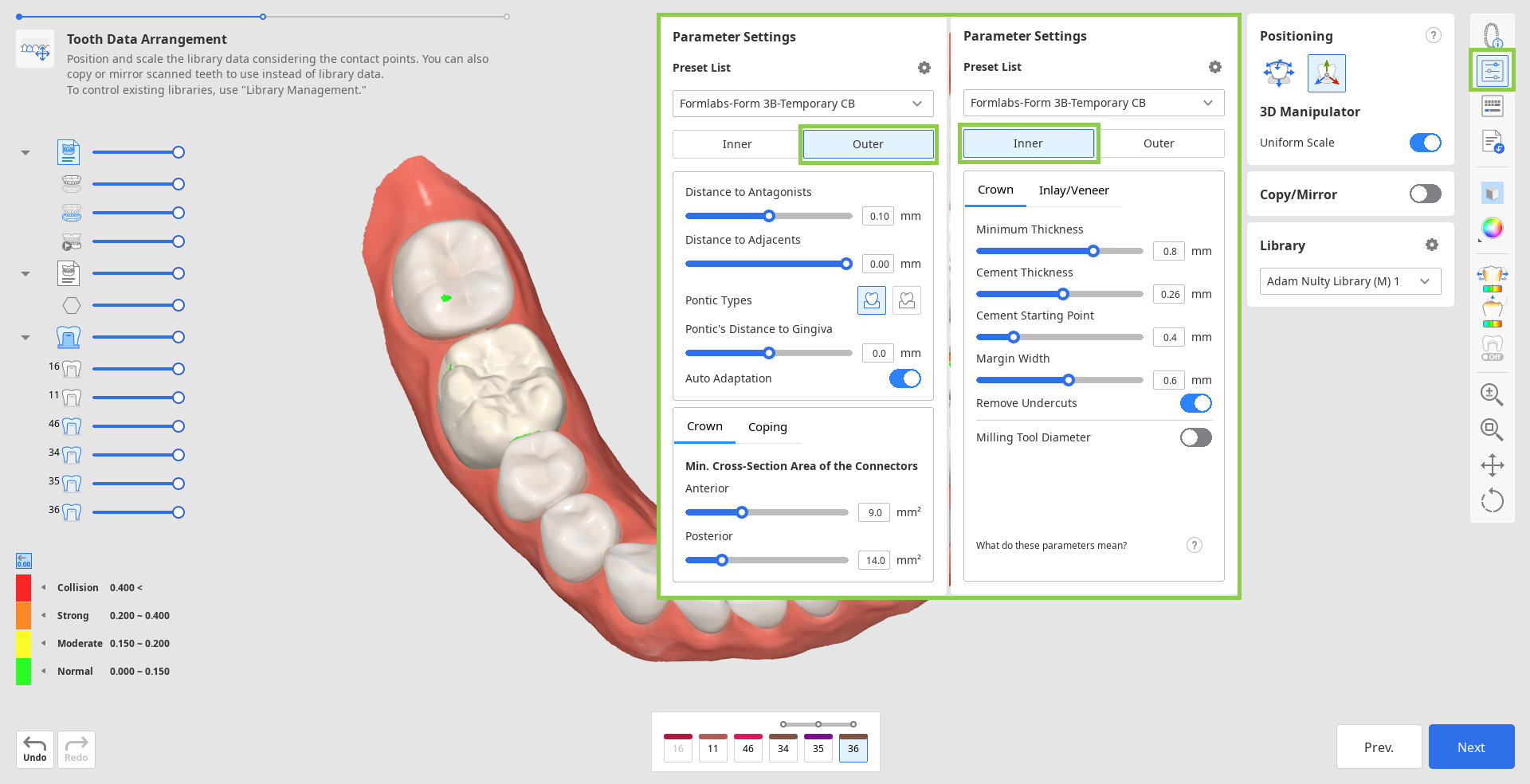
6. По завершении нажмите «Далее».